Souhaitez-vous savoir comment configurer la notification e-mail sur le TP-LINK ARCHER C6 AC1200 ? Dans ce didacticiel, nous allons configurer la notification e-mail sur le routeur AC1200.
• TP-LINK ARCHER C6 AC1200 - Version 2.0
Liste matérielle:
La section suivante présente la liste des équipements utilisés pour créer ce didacticiel.
Chaque pièce de matériel énuméréci ci-dessus peut être trouvée sur le site Amazon.
TPLINK - Didacticiel connexe :
Sur cette page, nous offrons un accès rapide à une liste de tutoriels liés à TP-LINK.
Archer C6 AC1200 - Notification par courriel
Ouvrez votre navigateur et entrez l’adresse IP de votre routeur sans fil.
Dans notre exemple, l’URL suivante a été saisie dans le navigateur :
• http://192.168.0.1
L’interface web AC1200 doit être présentée.
Sur l’écran de connexion, entrez le mot de passe de gestion.

Accédez à l’onglet Avancé en haut de l’écran.

Accédez au menu OUTILS SYSTÈME et sélectionnez l’option SYSTEM LOG.
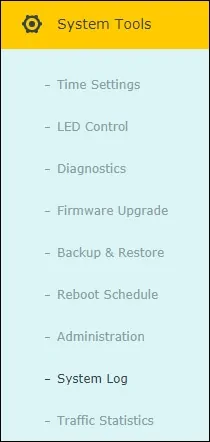
Sur la partie inférieure de l’écran, localisez la zone de configuration du courrier électronique.
Dans la zone Courrier électronique, effectuez la configuration suivante :
• À partir de - Adresse e-mail source.
• À - Adresse e-mail de destination.
• Serveur SMTP - Entrez le nom d’hôte ou l’adresse IP du serveur SMTP.
Éventuellement, activez l’authentification et entrez les informations de connexion du serveur SMTP.
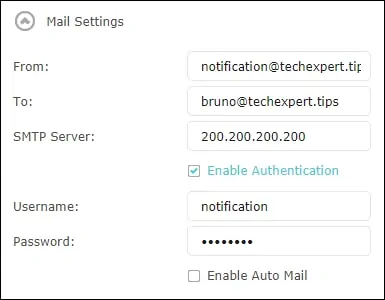
En option, activez l’option de planifier l’heure de notification par e-mail.
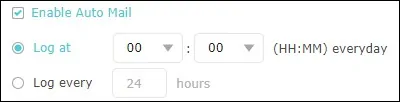
Cliquez sur le bouton Enregistrer.
Félicitations, vous avez terminé la configuration de notification par e-mail sur le routeur AC1200.
